像玻璃一類的透明商品圖像運用“通道對比”通道對比處理不失為一種好的選擇
發表日期:2019-12-09 10:28?? 文章編輯:350模板官網小編 ?? 瀏覽次數:
像玻璃一類的透明商品圖像如果是形狀有棱角的話可以使用鋼筆工具來進行摳圖,但速度會很慢,中間部分也不好處理。今天350裝修平臺小編為大家介紹的是使用“通道對比”通道對比處理會達到高效的效果。一般當我們打開圖像的時候。右下角選擇在“通道”面板,不同顏色的通道顯示為白色的統稱為選區部分,黑色的為非選區部分。而當我們摳出圖像后,介于黑色和白色之間的灰色,即為半透明部分。下面350模板小編為大家介紹用通道對比摳取透明商品圖像的具體操作方法。
步驟01按Ctrl+O組合鍵,打開商品圖像素材(在打開素材的時候,圖片后顯示為索引,沒有商品的顏色通道,這時候我們可以直接快速另存為png圖片,重新打開就會有顏色通道了哦)


步驟02展開“通道”面板,拖動“藍”通道至面板底部的“創建新通道”按鈕a上
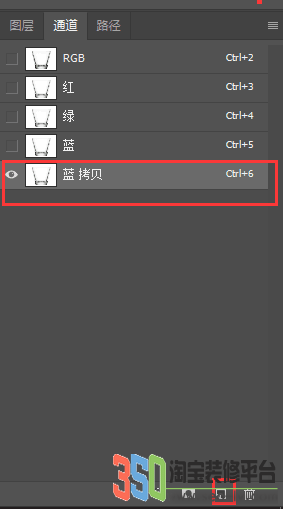
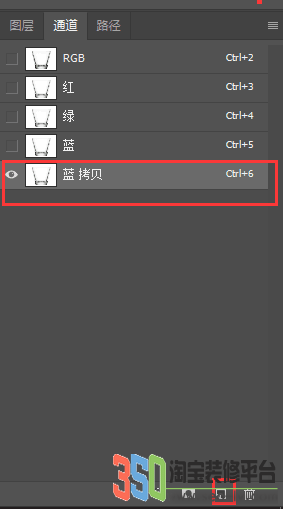
步驟03選擇“圖像”|“調整”|“反相”命令,將圖像反相
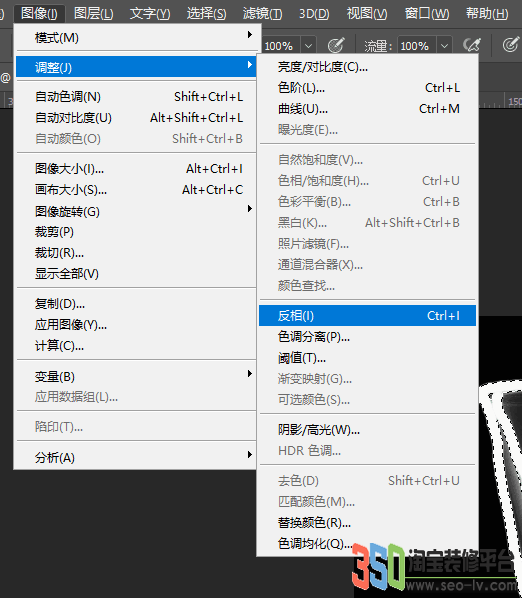
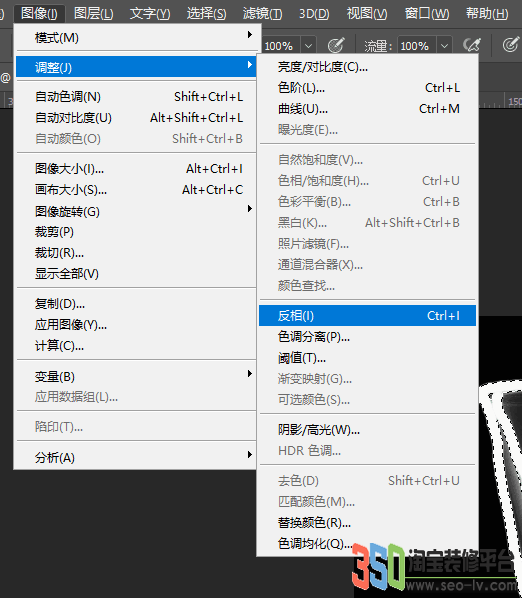
350模板小編提示:除了運用上述方法反相圖像外,用戶還可以按Ctrl+I組合鍵,快速應用“反相”命令,進行反相圖像。
步驟04選擇“圖像”|“調整”|“色階”命令,彈出“色階”對話框,單擊“在圖像中取樣以設置黑場”按鈕,在背景處單擊鼠標設置黑場


步驟05單擊“確定”按鈕,選擇畫筆工具■,在工具屬性欄中設置畫筆“大小10像素、“不透明度”為100%、前景色為白色,在商品圖像上的黑色區域進行適當涂抹


步驟06按住Ctrl鍵的同時,單擊“藍拷貝”通道,載入選區。單擊RGB通道,退通道模式,返回RGB模式


步驟07按Ctrl+J組合鍵,拷貝一個新圖層。最后的話單擊“背景”圖層的“指示圖層可見性”圖標。,即可隱藏“背景”圖層,得到我們想要的素材效果了


以上就是透明類素材在使用“通道對比”摳圖的步驟了。350模板小編說,你發現了嗎?這次的載入選區和之前的載入選區的方式是大不相同的哦,使用通道白色為選區部分用畫筆勾勒出白色的,再進行選區的載入。
標簽: ? ?
如沒特殊注明,文章均為350模板官網原創,轉載請注明來自http://m.eesewex8.cn//zxzs/942.html
 ?咨詢郵箱:
?咨詢郵箱:








